対象:Word2010
「word2010 余白のマークが表示されない」という検索が行われていました。
Word 2010で、下図のような余白の位置を示すマークが表示されていないので、表示する方法を探している方による検索です。
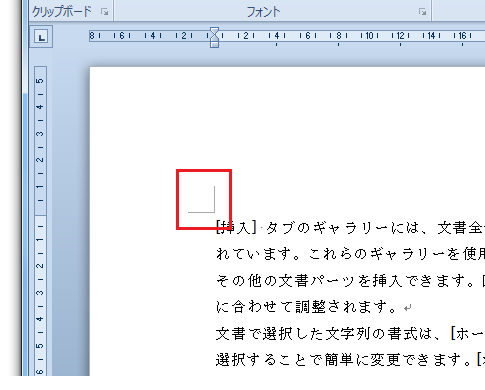
[スポンサードリンク]
以下の設定変更をすると、余白位置を示すマークが表示されるようになります。
▼操作手順:余白マークを表示させる
[ファイル]タブ
-[オプション]をクリック
↓
[Wordのオプション]ダイアログ
-[詳細設定]をクリック
↓
[構成内容の表示]欄
-[裁ちトンボを表示する]チェックボックスをOnにする
↓
[Wordのオプション]ダイアログ
-[OK]ボタンをクリック
[ファイル]タブ
-[オプション]をクリック
↓
[Wordのオプション]ダイアログ
-[詳細設定]をクリック
↓
[構成内容の表示]欄
-[裁ちトンボを表示する]チェックボックスをOnにする
↓
[Wordのオプション]ダイアログ
-[OK]ボタンをクリック
印刷関連用語に詳しい方なら、猛烈な勢いで[裁ちトンボを表示する]という表記に突っ込むところでしょうが、上記の操作で余白の位置を示すマークが表示されます。
(本来「裁ちトンボ」「断ちトンボ」というのは、文字どおり断裁をする位置を示すマークで、Wordのマークはあくまで余白位置を示すだけのものですから、どこをどう考えても[裁ちトンボを表示する]という表記は間違いです)
[Wordのオプション]ダイアログ-[詳細設定]-[構成内容の表示]欄-[裁ちトンボを表示する]チェックボックスは下図のような場所にあります。
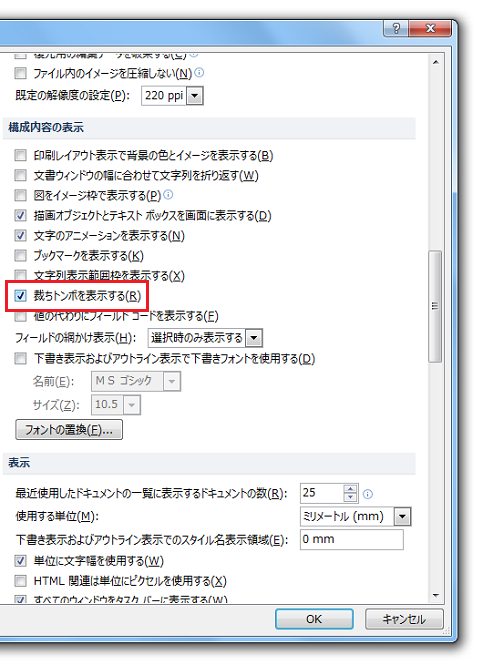
[スポンサードリンク]
- Newer:タイトルスライドのみにするPowerPointマクロ
- Older:表の行の高さを簡単に揃える-表ツール-レイアウト
Home » Office 2010(オフィス2010)の使い方 » Word2010で余白マークが表示されない-裁ちトンボを表示する
 『インストラクターのネタ帳』では、2003年10月からMicrosoft Officeの使い方などを紹介し続けています。
『インストラクターのネタ帳』では、2003年10月からMicrosoft Officeの使い方などを紹介し続けています。










